はてなブログ Bingウェブマスターツールの設定方法
今回はBing ウェブマスターツールの登録・設定をしていきます。
検索サイトの登録ということでGoogleサーチコンソールの登録はしている方が多いと思います。
それと合わせてBingウェブマスターツールの登録もオススメします。
というのもGoogleからの流入が一番多いのは周知の事実ですがBingからの流入が全く影響ないというほど少なくは無いからです。
特にまだブログ立ち上げ間もない方はGoogleサーチコンソールと合わせて登録しましょう。
Bingウェブマスターツールとは
BingウェブマスターツールとはMicrosoftが提供する無料ツールBingの検索エンジンに表示されるようになり登録することで診断・調査などをすることができます。
SEO対策としても使えますが初心者にはまず登録することで検索に表示されることが大事なので必須といえます。
Bingウェブマスターツールを設定する
1.Bingウェブマスターツールにアクセスする
まずはBingウェブマスターツールにアクセスします。
2.アカウントを選択してサインインする
アカウントを選んでサインインします。
私はGoogleで登録を進めます。

3.自身のサイトのURLを入力する
登録をしたいブログのURLを入力し追加を押します。
この時Google Chrome以外のブラウザだとエラーを起こしたり進まなかったりすることがあります。
私はIEでやっていたらここでストップしました

4.サイトマップの追加
はてなブログの場合は自動で作成されるのでサイトのURLの後ろにsitemap.xmlと入力すればOKです。

5.タグのコピー
所有権の確認画面でタグをコピーします。
content=" "この間の部分をコピーして画面を消さずそのままにしておきます。
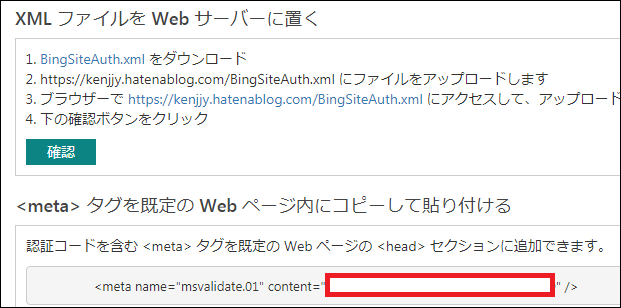
6.はてなブログに貼り付ける
はてなブログを開き設定から詳細設定を出します。
下に行くと解析ツールの欄があるのでそこのBingウェブマスターツールの項目に先程コピーした部分を貼り付けます。
貼り付けた後必ず変更を保存してください。

7.所有権の確認に戻り確認を押す
先程開いたままだった所有権の確認に戻り確認ボタンを押します。
その後下のような画面が出れば完了です。

検索流入を増やすためには必須
Bingウェブマスターツールへの登録は難しくないと思います。
冒頭でも書きましたが検索してもらうためにはGoogleサーチコンソールだけに頼ることなく複数の流入元が必要です。
その一つになるBingウェブマスターツールの登録をまだしていない方は是非登録しましょう。